Un dispositivo di streaming Roku è un ottimo modo per accedere e gestire vari servizi di streaming. Ma a volte ti ritrovi con canali che in realtà non ti piace guardare o di cui non vuoi più preoccuparti. Dopotutto, i gusti e gli interessi cambiano nel tempo. A volte, vuoi solo ripulire il feed di casa.
Rimuovere un canale significa che nessun altro potrà accedere al canale dal tuo account, il che potrebbe essere esattamente ciò che desideri fare. Questo ci porta alla domanda: come rimuovere i canali da Roku?
Questi modi funzioneranno indipendentemente dal dispositivo Roku che possiedi. Assicurati che il tuo dispositivo sia connesso a Internet, altrimenti il dispositivo Roku non sarà in grado di aggiornarsi correttamente.
Se per qualsiasi motivo desideri rimuovere i canali mentre il tuo dispositivo Roku non è collegato a Internet, puoi rimuovere i canali utilizzando l'app mobile Roku.
Modi per rimuovere i canali
Esistono diversi modi per rimuovere i canali dal tuo dispositivo Roku. Compreso:
- Dalla scaletta del canale
- Dal Roku Channel Store
- Utilizzo dell'app mobile Roku
Rimozione di canali dalla scaletta canali
- Premere il tasto Pulsante Home sul tuo telecomando.
- Evidenzia il canale desideri rimuovere.
- Premere il tasto Pulsante stella per aprire il menu Opzioni.
- Seleziona Rimuovi canale.
- Confermare
Rimozione dei canali dal Roku Channel Store
- Premi il pulsante Home
- Seleziona Streaming Channels, che apre il Channel Store
- Individua il canale che desideri rimuovere
- Fare clic su OK sul telecomando
- Seleziona Rimuovi canale
- Confermare
Quando si utilizza questo metodo, viene visualizzato un segno di spunta nella parte inferiore di ogni riquadro del canale, che indica quali sono installati.
Rimozione dei canali utilizzando l'app mobile Roku
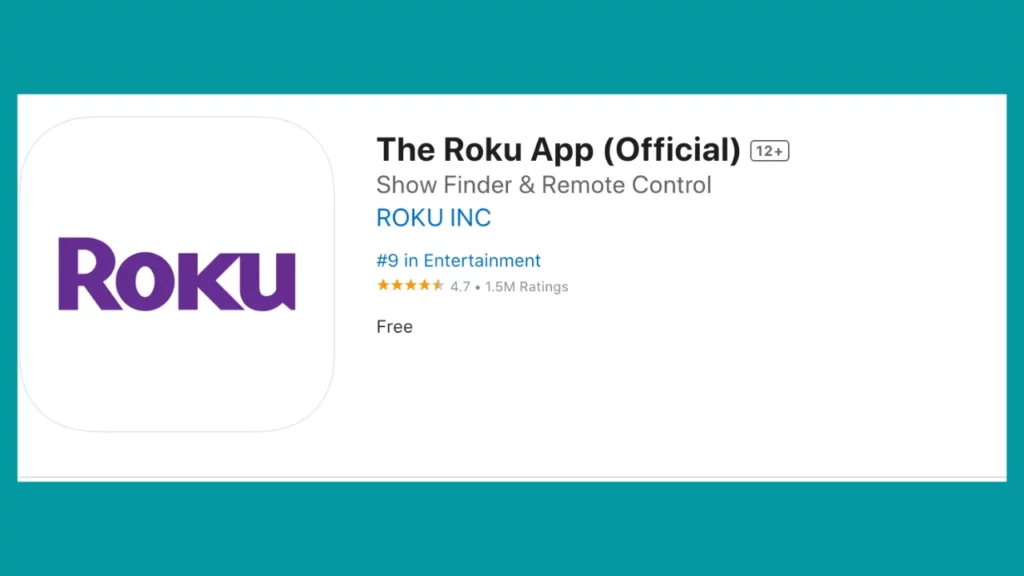
Se non disponi dell'app Roku Mobile, puoi scaricarla dal Google Play Store o dall'App Store. È un ottimo modo per gestire il tuo account comodamente dal tuo telefono, così come mentre sei in viaggio.
Puoi anche utilizzare l'app come telecomando, cercare ciò che potresti voler guardare dal tuo telefono, trasmettere in streaming dal tuo telefono e trasmettere a una TV che potrebbe non avere un dispositivo Roku collegato.
Ai fini della rimozione dei canali, tuttavia, ecco i passaggi da eseguire:
- Apri l'app mobile Roku
- Dalla barra di navigazione, tocca l'icona Canali
- Nella scheda Canali, seleziona I miei canali
- Tocca e tieni premuto il canale che desideri rimuovere
- Tocca Rimuovi
- Confermare
Usare l'app significa che puoi rimuovere i canali dalla tua formazione Roku, non importa dove ti trovi!
Inoltre, puoi rimuovere i canali mentre il tuo dispositivo Roku non è connesso a Internet. Quando il dispositivo si aggiorna, i canali che hai rimosso spariranno.
Tuttavia, se riscontri problemi con la tua Roku TV, controlla il nostro post come resettare Roku Tv?
Iscrizioni al canale
Alcuni canali vengono creati perché sei iscritto a un servizio. Ti consigliamo di verificare se il canale ha un abbonamento e se viene addebitato sul tuo account Roku. Puoi farlo accedendo al tuo account e selezionando "Gestisci i tuoi abbonamenti".
Se il canale che stai tentando di rimuovere è elencato, devi prima annullare l'iscrizione. Altrimenti, non sarai able per rimuovere il canale. Inoltre, il canale potrebbe essere ancora visibile fino al termine del ciclo di fatturazione.
In alcuni casi, potresti finire per rimuovere il canale, ma ricevere comunque un addebito per il servizio perché è impostato per il rinnovo automatico. Questo è il motivo per cui devi prima controllare e annullare l'abbonamento.
Eliminazione dei canali privati
I canali privati sono canali che possono essere aggiunti solo tramite codici. Sono al di fuori del Roku Channel Store ufficiale ma possono essere trovati tramite le directory dei canali del sito Web.
Se non desideri più accedere a questi canali, puoi rimuoverli dalla selezione dei canali o dall'app Roku.
Dalla scaletta dei canali
- Premete Home
- Vai a I miei canali
- Evidenzia il canale privato che desideri rimuovere
- Premere il tasto asterisco per le opzioni
- Seleziona Rimuovi canale
- Confermare
Utilizzo dell'app mobile Roku
- Vai alla scheda I miei canali
- Tocca e tieni premuto per aprire Opzioni canale
- Seleziona Rimuovi canale
- Confermare
I canali non scompaiono: cosa fare?
Se il canale è legato a un abbonamento, potrebbe essere ancora visibile fino alla fine del ciclo di fatturazione, dopodiché scomparirà.
A volte dovrai aggiornare e aggiornare il tuo Roku per cambiare la formazione del tuo canale.
- Vai alle impostazioni
- Seleziona Aggiornamento di sistema
- Scegli Verifica ora
Una volta che il Roku si è aggiornato, i canali dovrebbero essere spariti.
Nel caso in cui ciò non funzioni, potrebbe essere necessario eseguire un ripristino delle impostazioni di fabbrica sul dispositivo di streaming Roku. Questo sarà let ricomincia da capo e mostra solo le modifiche più recenti al tuo account.
- Fare clic sull'icona Home sul telecomando
- Clicca su Impostazioni
- Seleziona Sistema
- Seleziona Impostazioni di sistema avanzate
- Seleziona Ripristina impostazioni di fabbrica
- Seleziona Ripristina tutto in fabbrica
Il dispositivo di streaming Roku ti guiderà quindi attraverso il ripristino delle impostazioni di fabbrica. Al termine, fai clic sul pulsante Home e accedi nuovamente.
Come nascondere temporaneamente i canali su Roku?
Se non vuoi rimuovere completamente il canale, ma vuoi nasconderlo alla vista, per il momento puoi nasconderlo. Puoi farlo in questo modo:
- Accedi al menu Impostazioni
- Seleziona Schermata iniziale
- Seleziona l'opzione Nascondi per il canale che desideri nascondere
Quindi, quando vuoi rendere nuovamente visibile il canale, segui le stesse istruzioni, ma seleziona Mostra.
Come avvertimento, tuttavia, a volte puoi nascondere solo i canali del negozio di notizie e film/TV, specialmente con i dispositivi Roku meno recenti.
Cosa fare se un canale viene rimosso per caso?
Se rimuovi accidentalmente un canale o decidi di riaverlo, puoi aggiungere nuovamente il canale accedendo al tuo account, inserendo il PIN e aggiungendo nuovamente il canale.
Conclusione
Si spera che questa sia stata una buona guida per mostrarti come rimuovere i canali da Roku e risolvere gli scenari in cui i canali non vengono rimossi come desiderato.
Ora che conosci le tue opzioni, puoi semplificare meglio la tua esperienza di streaming Roku, non importa dove ti trovi.
Domande frequenti
Quanto costa una TV in streaming Roku?
Lo streaming Roku costa solo $ 29.99. Se sei un principiante e non hai una Roku TV, acquista prima un lettore di streaming Roku. Esistono più canali gratuiti da guardare, altri richiedono una quota di abbonamento.
Riferimenti


